Váltás a hallgatási módok között az AirPods 4 (ANC), AirPods Pro fülhallgatón vagy az AirPods Max fejhallgatón
Válthat a hallgatási módok között – Átengedés, Adaptív vagy Zajkioltás –, miközben zenét hallgat az aktív zajkioltással (ANC) rendelkező AirPods 4, AirPods Pro fülhallgatóján vagy AirPods Max fejhallgatóján.
Adaptív hang az AirPods 4 (ANC), AirPods Pro 2 és AirPods Pro 3 fülhallgatókon: Egyesíti az Aktív zajkioltás és az Átengedés módokat egyetlen módba, amely automatikusan beállítja a zajkezelés szintjét a környezet változó zajkörülményeihez igazodva.
Aktív zajkioltás: Kizárja a külső zajt, hogy jobban tudjon összpontosítani.
Átengedési mód: Lehetővé teszi, hogy hallja a hangokat Ön körül.
Ki: Minden hallgatási módot kikapcsol.
Megjegyzés: AirPods Pro 2 és AirPods Pro 3 használata esetén az AirPods hallgatási módjai között csak akkor szerepel a Ki lehetőség, ha korábban engedélyezte azt. Lásd: Hallgatási módok kikapcsolása az AirPods Pro 2-n és az AirPods Pro 3-on.
Váltás a hallgatási módok között az AirPodson
Tegye be a fülébe az egyik vagy mindkét AirPods fülhallgatót, és győződjön meg róla, hogy csatlakoztatva vannak az eszközéhez.
Tegye az alábbiak egyikét:
AirPods Pro vagy AirPods 4 (ANC): Nyomja meg és tartsa megnyomva a szárat bármelyik AirPodsán, amíg hangjelzést nem hall.
Ha AirPods 4 (ANC), AirPods Pro 2 vagy AirPods Pro 3 fülhallgatóval rendelkezik, a szár megnyomásával Adaptív hang funkcióra is válthat. Lásd: Módosíthatja a dupla koppintás, a nyomásérzékelő és az érintésvezérlés működését.
AirPods Pro

AirPods 4 (ANC)

AirPods Max: Nyomja meg a zajkezelés gombot a jobb oldali fejhallgatón. Egy hangjelzés jelzi, hogy a módosítás megtörtént.

Váltás a hallgatási módok között az iPhone-on vagy iPaden
Tegye be a fülébe az egyik vagy mindkét AirPods fülhallgatót, és győződjön meg róla, hogy csatlakoztatva vannak az eszközéhez.
Nyissa meg a Vezérlőközpontot, majd érintse meg a hangerő-szabályozót.
Koppintson a Hallgatási mód gombra a bal alsó részen, majd válasszon hallgatási módot.
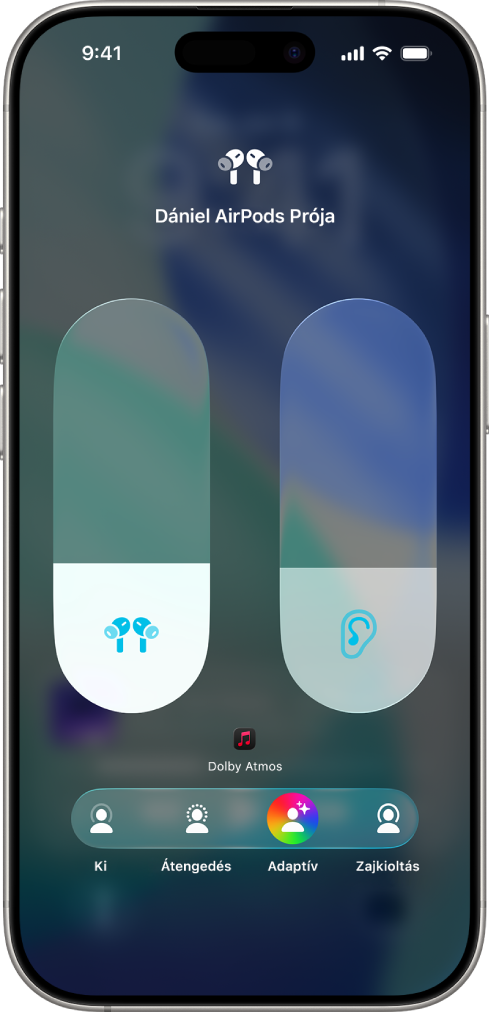
Testreszabhatja azt is, milyen hangok legyenek hallhatók az Átengedési mód AirPods Prón történő használatakor. Lásd: Az Átengedési mód használata és testreszabása.
Váltás a hallgatási módok között az Apple Watchon
Helyezze a fülébe az egyik vagy mindkét AirPods fülhallgatót, és győződjön meg róla, hogy csatlakoztatva vannak az Apple Watchhoz.
Nyissa meg a Vezérlőközpontot, koppintson az AirPods ikonra a bal oldalon (előfordulhat, hogy lefelé kell görgetnie), majd válasszon ki egy hallgatási módot.
Váltás a hallgatási módok között a Macen
Tegye be a fülébe az egyik vagy mindkét AirPods fülhallgatót, és győződjön meg róla, hogy csatlakoztatva vannak a Macjéhez.
Tegye az alábbiak egyikét:
Kattintson az AirPods Pro vagy az AirPods Max ikonjára a menüsoron, majd a Zajkezelés részen válasszon ki egy hallgatási módot.
Nyissa meg a Rendszerbeállítások appot
 , és kattintson az AirPods nevére az oldalsávon, és válasszon hallgatási módot.
, és kattintson az AirPods nevére az oldalsávon, és válasszon hallgatási módot.
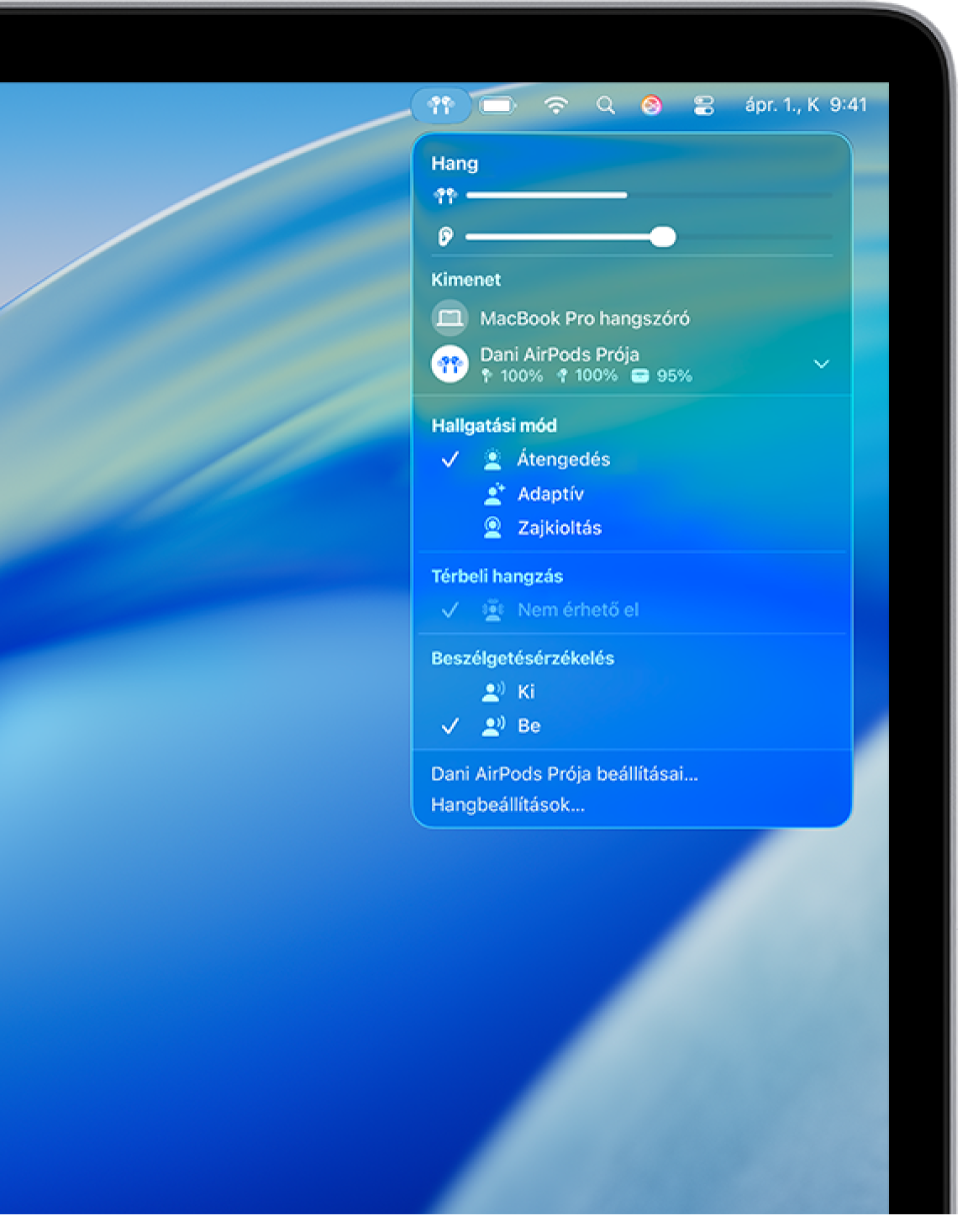
Váltás a hallgatási módok között az Apple TV-n
Helyezze a fülébe az egyik vagy mindkét AirPods fülhallgatót, és győződjön meg róla, hogy csatlakoztatva vannak az Apple TV 4K-hoz vagy Apple TV HD-hoz.
Nyissa meg a Vezérlőközpontot, keresse meg az AirPods ikont a képernyő tetején (az idő mellett látható), majd módosítsa a vezérlőket.

Hallgatási módok kikapcsolása az AirPods Pro 2-n és az AirPods Pro 3-on
AirPods Pro 2 és AirPods Pro 3 használata esetén az AirPods hallgatási módjai között csak akkor szerepel a Ki lehetőség, ha korábban engedélyezte azt. Ha a hallgatási mód Ki értékre van állítva, a hallását nem védi az eszköz.
Tegye be a fülébe az egyik vagy mindkét AirPods fülhallgatót, és győződjön meg róla, hogy csatlakoztatva vannak az eszközéhez.
Tegye az alábbiak egyikét:
iPhone-on vagy iPaden: Nyissa meg a Beállítások appot
 , koppintson az AirPodsának nevére, és kapcsolja be a Hallgatási mód ki funkciót.
, koppintson az AirPodsának nevére, és kapcsolja be a Hallgatási mód ki funkciót.Macen: Nyissa meg a Rendszerbeállítások appot
 , és kattintson az AirPods nevére az oldalsávon, és kapcsolja be a Hallgatási mód ki funkciót.
, és kattintson az AirPods nevére az oldalsávon, és kapcsolja be a Hallgatási mód ki funkciót.